Az irodai dokumentumok / fájlok zárolása vagy feloldása szerkesztés közben
Az Office Tab segítségével bizonyos dokumentumokat vagy fájlokat zárolhat az Office-alkalmazásokban, és a zárolt fájlok mentése vagy bezárása közben az alábbi képernyőkép szerint figyelmezteti Önt.

Dokumentumok / fájlok zárolása
Feloldott dokumentumok / fájlok
Dokumentumok / fájlok zárolása
A fájlok véletlen bezárásának vagy módosításának elkerülése érdekében zárolja a lapot az Office lapon.
Kattintson a jobb gombbal a zárolni kívánt fájl fülön, majd kattintson a gombra Zár a jobb egérgombbal a menüben a fájl zárolásához.
Tipp: A √ szimbólum a jobb gombbal kattintva a Lock elülső részén azt jelenti, hogy a relatív fájl zárolva van.
 |
 |
 |
Amikor megpróbálja menteni vagy bezárni a lezárt dokumentumot, egy figyelmeztető párbeszédpanel jelenik meg, amely emlékezteti Önt.
Kattints Igen a művelet folytatásához és a zárolási állapot megszüntetéséhez, vagy kattintson a gombra Nem hogy a fájl zárolva és változatlan maradjon.
Feloldott dokumentumok / fájlok
Kétféle módszer van a fájlok feloldására.
A. módszer
Kattintson a jobb gombbal a fájlra a helyi menü megjelenítéséhez, majd kattintson a gombra Zár ismét a zárolási állapot befejezéséhez.
 |
 |
 |
B módszer
Kattintson a jobb gombbal a lezárt fájlra, és válassza a lehetőséget Megtakarítás a helyi menüből, majd kattintson a gombra Igen a felbukkanó figyelmeztető párbeszédpanelen, és a fájl zárolva lett.
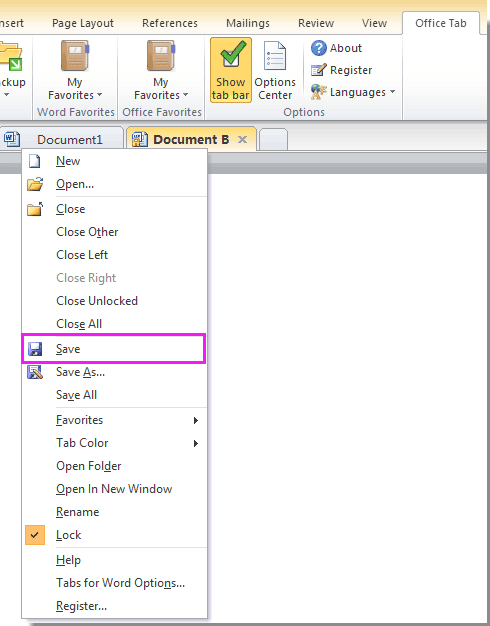 |
 |
 |
A fülek használata a Microsoft Office alkalmazásokban, mint a Firefox, a Chrome és az IE 10!
